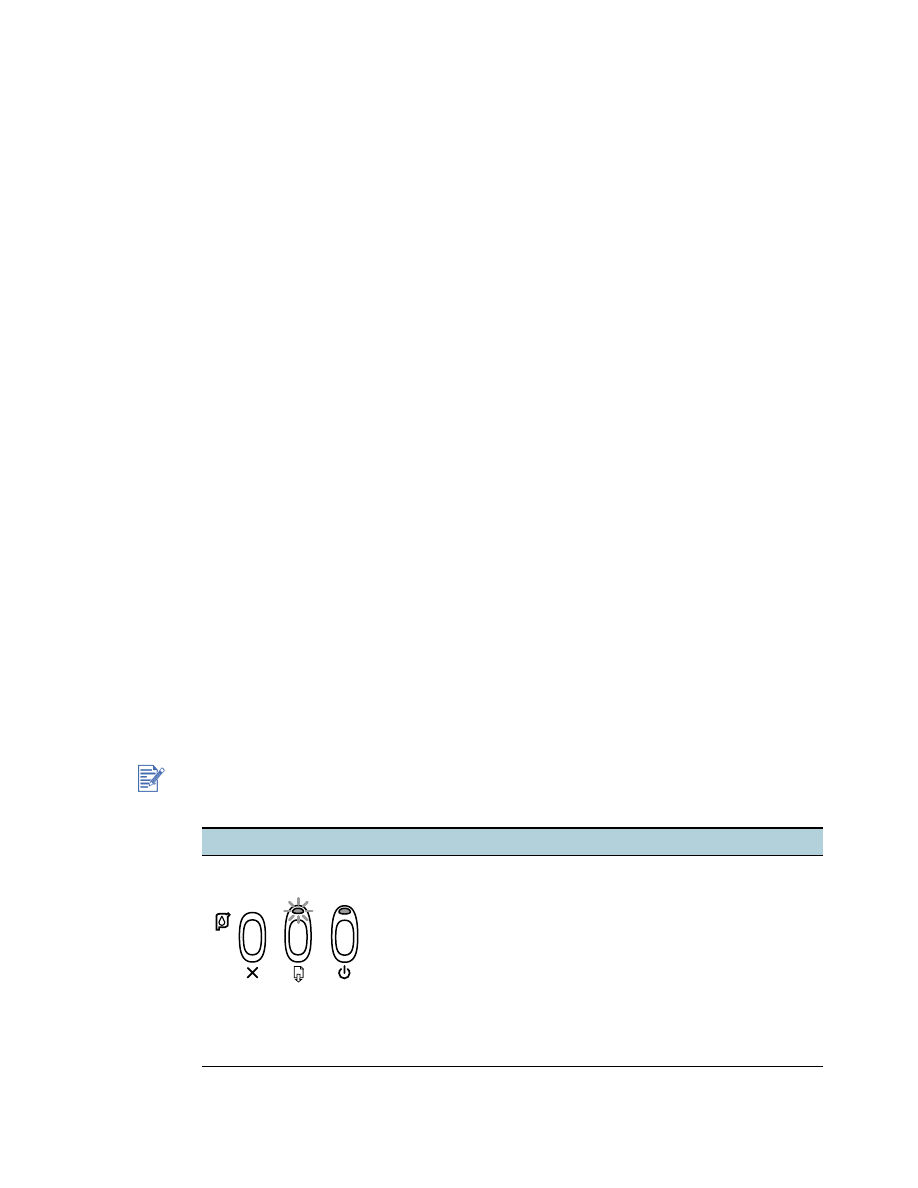
Skrivarens lampor blinkar
Strömindikatorn blinkar vid utskrift. Detta är normalt.
När en utskrift avbryts blinkar strömindikatorn 2-på, 1-av.
När du ser det här...
beror problemet antagligen på...
Strömindikatorn lyser och
lampan Fortsätt blinkar
Skrivaren har slut på papper
Papperet måste matas ut
Fel pappersstorlek eller typ av papper
Skrivaren tar inte längre emot data
Skrivaren väntar på att sidan ska torka innan nästa sida kan
skrivas ut
Manuell dubbelsidig utskrift används, skrivaren väntar på
din åtgärd
Felaktig mediastorlek
Mer information finns i
”Fylla på med papper”
och
”Skriva ut på
papper i standardformat”
.
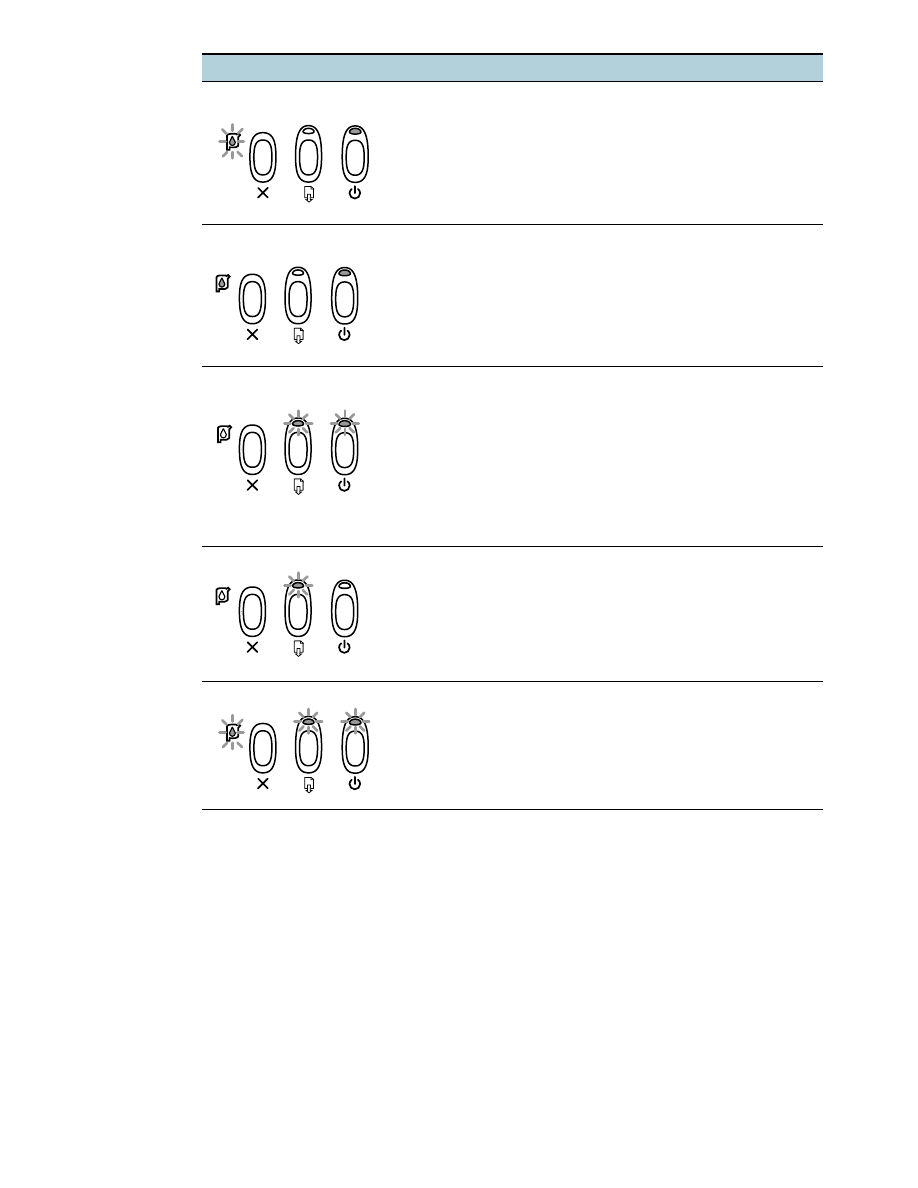
SVWW
5-10
Strömindikatorn lyser och
bläckpatronslampan blinkar
Inkompatibel bläckpatron
Felaktig installation
Bläckpatronen är skadad eller oanvändbar
Läs på bläckpatronens förpackning och kontrollera att du
använder rätt patron till den här skrivarmodellen. Anvisningar för
hur du installerar bläckpatroner finns i
”Byta ut bläckpatronerna”
.
Strömindikatorn och
bläckpatronslampan lyser
För lite eller slut på bläck
Byt ut de bläckpatroner som är tomma eller innehåller för lite bläck
och försök skriva ut igen. Anvisningar finns i
”Byta ut
bläckpatronerna”
.
Strömindikatorn och lampan Fortsätt
blinkar
Det kan finnas ett hinder som gör att bläckpatronen inte kan
förflytta sig. Stäng av skrivaren, öppna den övre luckan och
gör följande:
Avlägsna eventuellt emballagematerial ur skrivaren.
Kontrollera att inga papper skrynklats ihop och blockerar
skrivaren. Avlägsna eventuellt överflödigt papper och
avlägsna papperstrasslet. Se
”Papperet har fastnat i
skrivaren”
.
När du har rensat bort eventuella hinder stänger du av skrivaren
och slår på den igen.
Lampan Fortsätt blinkar
Det finns papperstrassel, eller så har pappersmotorn fastnat.
Se
”Papperet har fastnat i skrivaren”
.
Alla lampor blinkar
Stäng av skrivaren och slå på den igen. Om alla lampor
fortfarande blinkar, dra ur skrivarens nätkabel från vägguttaget så
att det inte går någon ström till skrivaren. Om problemet kvarstår
är det förmodligen fel på skrivaren. Kontakta HP:s kundtjänst
(se
”Kundtjänst”
).
När du ser det här...
beror problemet antagligen på...
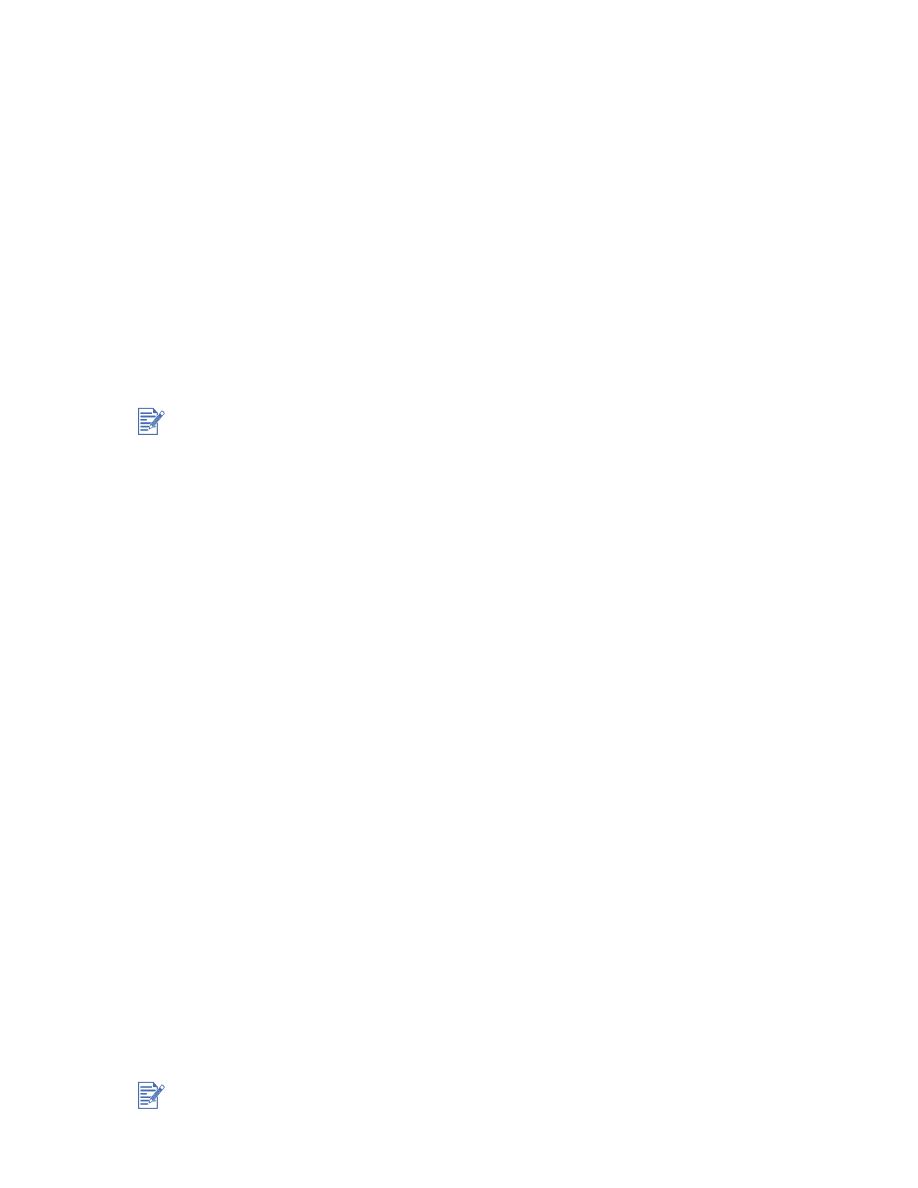
5-11
SVWW
Fel vid nätverksutskrift
I det här avsnittet får du hjälp med felsökning om du har problem med att skriva ut till en
delad skrivare.
Kontrollera följande:
Kontrollera att skrivaren är påslagen och att den övre luckan är stängd.
Kontrollera att den bakre panelvredet är i det låsta läget.
Kontrollera att bläckpatronerna är rätt installerade (se
”Byta ut bläckpatronerna”
) och att
papperet är korrekt inlagt i skrivaren (se
”Fylla på med papper”
.)
Kontrollera att nätverkskabeln och skrivarkabeln är ordentligt anslutna.
Om knappen
F
ORTSÄTT
blinkar, tryck på den och vänta i ett par sekunder tills
utskriften startar.
Om utskriften inte fortsätter öppnar du den övre luckan och ser efter om papper har
fastnat. Anvisningar för hur du åtgärdar papperstrassel finns i
”Papperet har fastnat i
skrivaren”
.
När du har kontrollerat skrivaren kan du försöka skriva ut ett dokument från en annan
nätverksklient.
Om dokumentet skickades från en annan klient och skrevs ut utan problem, är dina
systeminställningar förmodligen inte korrekt konfigurerade för skrivaren. Kontakta din
systemadministratör för att lösa problemet.
Om dokumentet inte kunde skrivas ut från en annan klient:
1
Anslut skrivaren till en dator som kör Windows.
2
Installera skrivarprogramvaran om den inte redan är installerad.
3
Dubbelklicka på ikonen för Verktygslåda på skrivbordet eller i programgruppen för
skrivaren.
4
Öppna fliken Skrivarunderhåll och klicka på Skriv ut en demosida.
Om demosidan skrivs ut fungerar skrivaren, men nätverksinställningarna kan vara felaktigt
konfigurerade. Kontakta nätverksadministratören om du vill ha ytterligare information.
Om demosidan inte skrivs ut är det förmodligen fel på skrivaren eller datorn. Kontakta HP:s
kundtjänst (se
”Kundtjänst”
).
Innan du kontaktar HP bör du ha uppgifter om serienummer och skrivarmodell till hands,
tillsammans med annan nödvändig information om ditt datorsystem.